Peek ialah aplikasi rakaman skrin yang boleh digunakan dalam sistem Linux sama ada untuk menangkap skrin atau untuk mencipta GIF. Perkara terbaik tentang aplikasi ini ialah ia agak mudah digunakan dan menggunakan jumlah ruang yang jauh lebih sedikit berbanding dengan aplikasi rakaman skrin lain. Jika anda ingin memasang alat tangkapan skrin ini maka berikan panduan ini bacaan yang teliti kerana ia akan menerangkan pelbagai kaedah untuk memasang aplikasi ini.
Memasang Peek pada Linux Mint 21
Peek ialah pilihan terbaik jika seseorang ingin menangkap skrin dalam mp4 dan format lain dan bukan itu sahaja ia juga boleh mencipta GIF seperti yang dinyatakan di atas. Dua cara aplikasi rakaman skrin ini boleh dipasang pada Linux Mint 21 ialah:
Memasang Pengurus Pakej Peek Through Linux Mint apt
Bagi pengguna Linux yang mahir dengan arahan dalam Linux maka kaedah ini adalah untuk anda, cuma ikuti langkah-langkah untuk berjaya memasang Peek pada Linux Mint 21:
Langkah 1 : Ia sentiasa disyorkan untuk mengemas kini senarai pakej pengurus pakej lalai sebelum memasang sebarang aplikasi atau perisian menggunakan:
$ sudo kemas kini yang sesuai
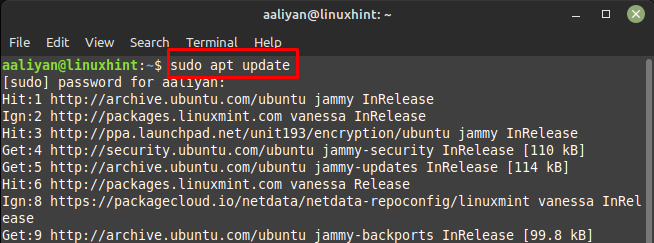 Langkah 2 : Seterusnya gunakan pengurus pakej apt untuk memasang alat rakaman skrin intip:
Langkah 2 : Seterusnya gunakan pengurus pakej apt untuk memasang alat rakaman skrin intip:
$ sudo apt pasang mengintip -Y

Langkah 3 : Sekarang semak versi aplikasi untuk menyemak sama ada ia dipasang dengan betul menggunakan:
$ mengintip --versi
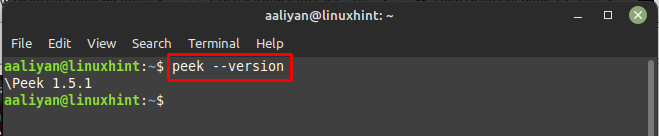
Langkah 4 : Seterusnya, jalankan aplikasi peek dari terminal menggunakan:
$ mengintip 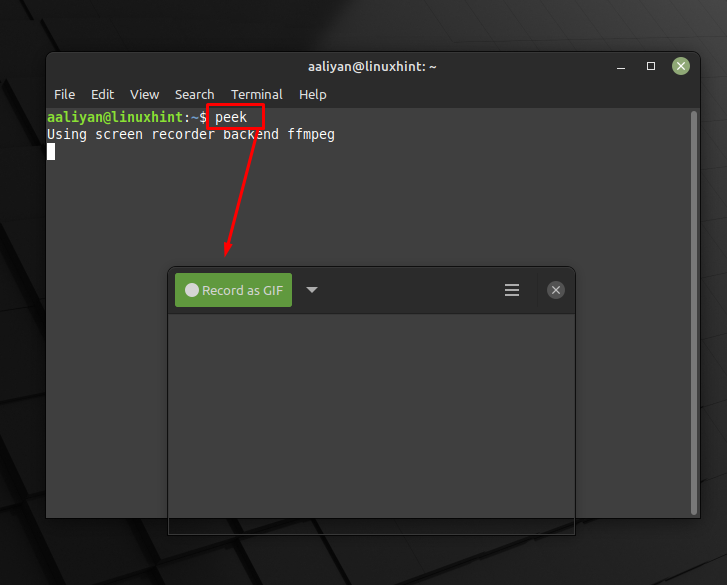
Jika anda tidak lagi memerlukan alat rakaman skrin ini dan ingin mengalih keluarnya daripada Linux Mint, kemudian gunakan:
$ sudo apt keluarkan --autoremove mengintip -Y 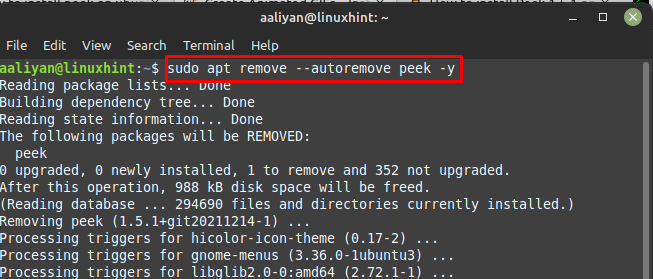
Memasang Pengurus Perisian Peek Through Linux Mint
Kaedah kedua adalah sesuai terutamanya bagi mereka yang pengguna Linux yang tidak mahir menjalankan arahan dalam terminal, untuk memasang Peek menggunakan pengurus perisian mengikut langkah-langkah seterusnya:
Langkah 1 : Jalankan Pengurus Perisian Linux Mint menggunakan menu aplikasi Linux Mint:
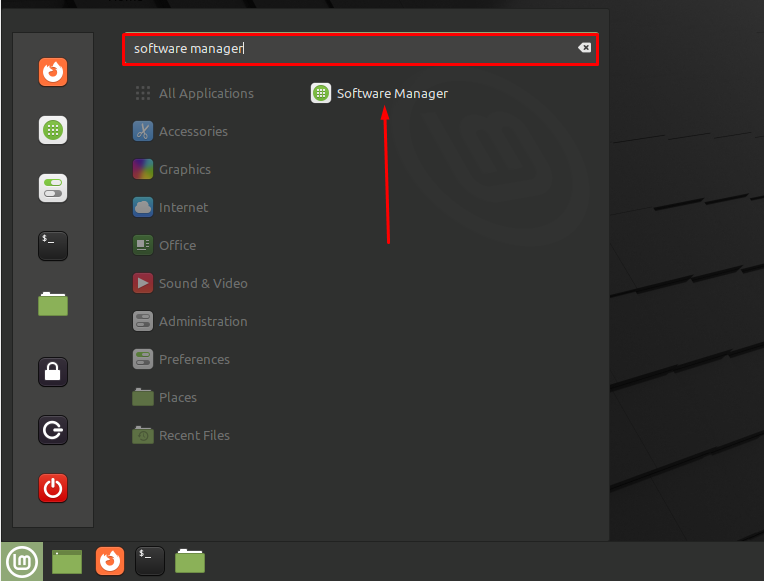
Langkah 2 : Cari seterusnya untuk aplikasi Peek dalam bar carian Pengurus Perisian dan selepas itu pilih pilihan pertama yang muncul dalam bar carian:
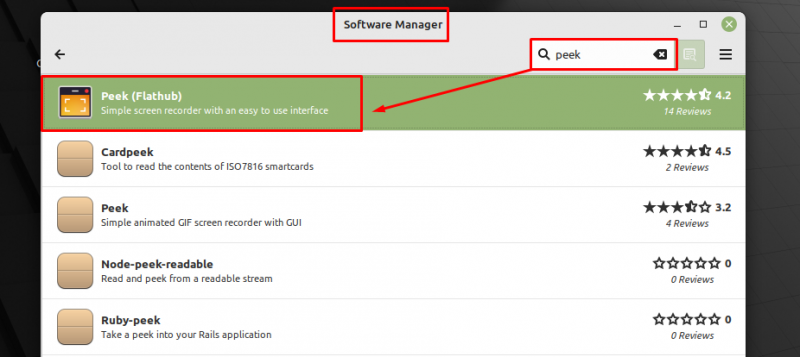
Langkah 3 : Sekarang klik pada butang Pasang untuk memulakan pemasangan alat rakaman skrin Peek:
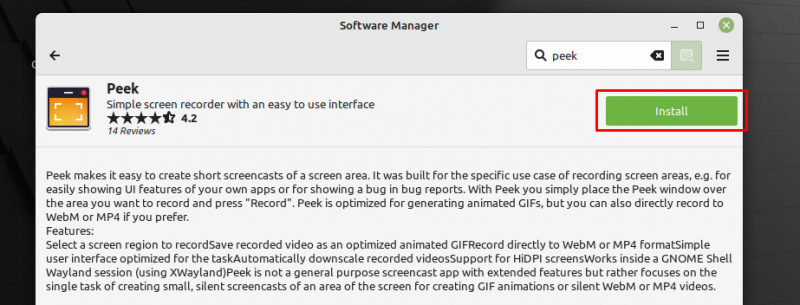
Langkah 4 : Selepas aplikasi berjaya dipasang klik pada Pelancaran butang untuk menjalankan aplikasi Peek:

Untuk mengalih keluar aplikasi hanya klik pada Alih keluar butang dan aplikasi intip akan dialih keluar daripada Linux Mint anda serta-merta:
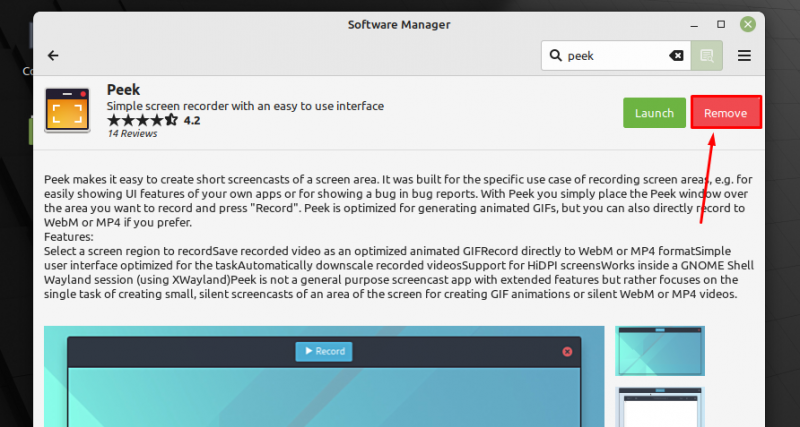
Kesimpulan
Merakam skrin sistem Linux anda boleh memberi manfaat dalam banyak cara seperti mencipta video pendek untuk demonstrasi melaksanakan sebarang tugas atau merakam sebarang peristiwa yang menyebabkan sebarang ralat. Peek seperti yang dinyatakan sebelum ini adalah salah satu aplikasi rakaman skrin terbaik dalam sistem Linux kerana ia mudah digunakan, ringan dan mudah dipasang.